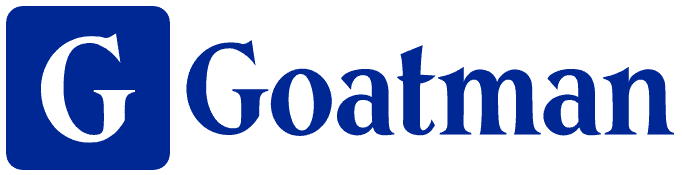【最新版】ChatGPTのログイン、アカウント作成方法を解説!

- 「ChatGPTの始め方は?」
- 「ChatGPTのログイン方法がわからない」
- 「ChatGPTにログインできない」
といった疑問をお持ちの方も多いのではないでしょうか?
この記事は、ChatGPTのアカウント作成方法やログイン方法を画像付きでわかりやすく解説します。
ぜひ、記事を読み進めながらChatGPTのアカウントを作成して試してみましょう。

目次
ChatGPTのアカウント作成方法

これからChatGPTを始める方向けに、ChatGPTのアカウント作成(サインアップ)方法を解説します。
ChatGPTのアカウント作成は、以下の6ステップで1分で完了します。
- Step1 ChatGPTの公式サイトにアクセス
- Step2 メールアドレスを登録する
- Step3 パスワードを登録する
- Step4 メール認証する
- Step5 フルネーム・生年月日を登録する
- Step6 アカウント作成完了
では、以下でそれぞれ画像付きでわかりやすく解説します。
Step1.ChatGPTの公式サイトにアクセス
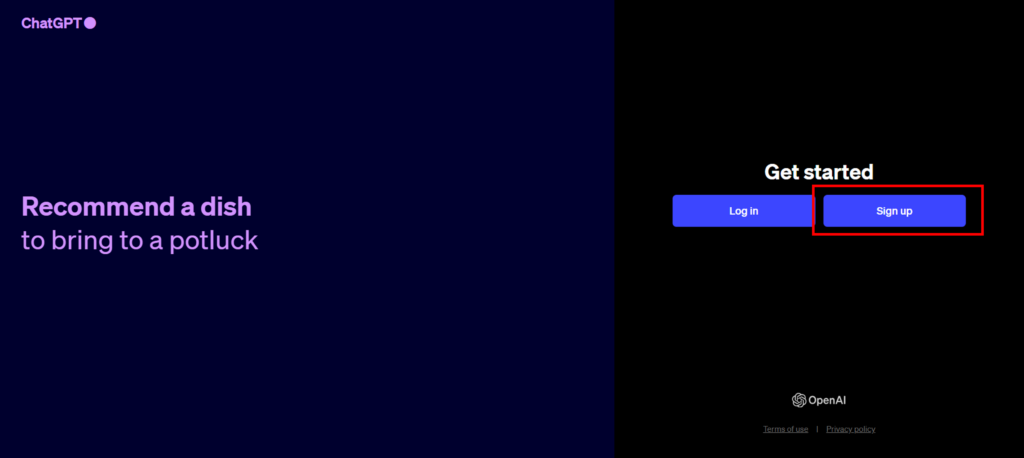
ChatGPTの公式サイトににアクセスします。
上の画面で「Sign Up」をクリックします。
Step2.メールアドレスを登録
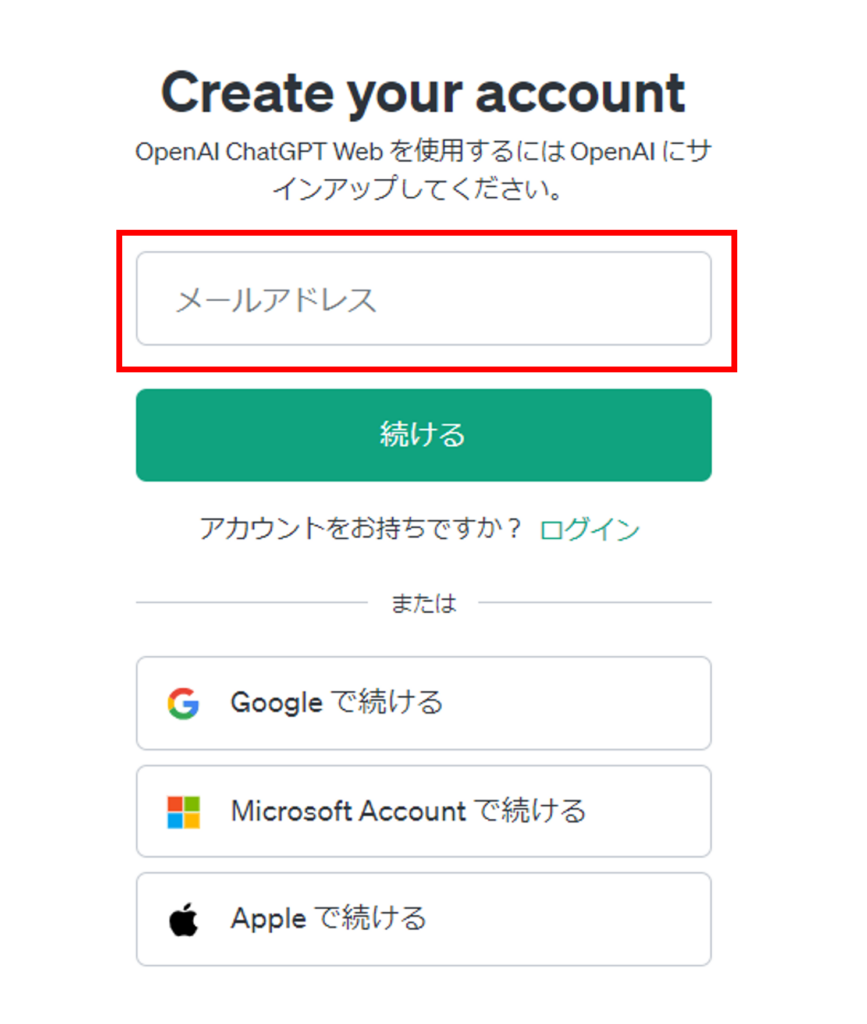
ChatGPTのアカウント作成(サインアップ)方法は、次の4通りあります。
- メールアドレスで続ける
- Googleアカウントで続ける
- Microsoftアカウントで続ける
- Appleアカウントで続ける
Googleアカウント、Microsoftアカウント、Appleアカウントをお持ちの方は、それぞれのアカウントを使った登録方法を選ぶとより簡単にアカウント作成できます。
ここでは、「メールアドレスで続ける」の手順を解説します。
「メールアドレスで続ける」の場合は、お持ちのメールアドレスを登録します。
Step3.パスワードを登録
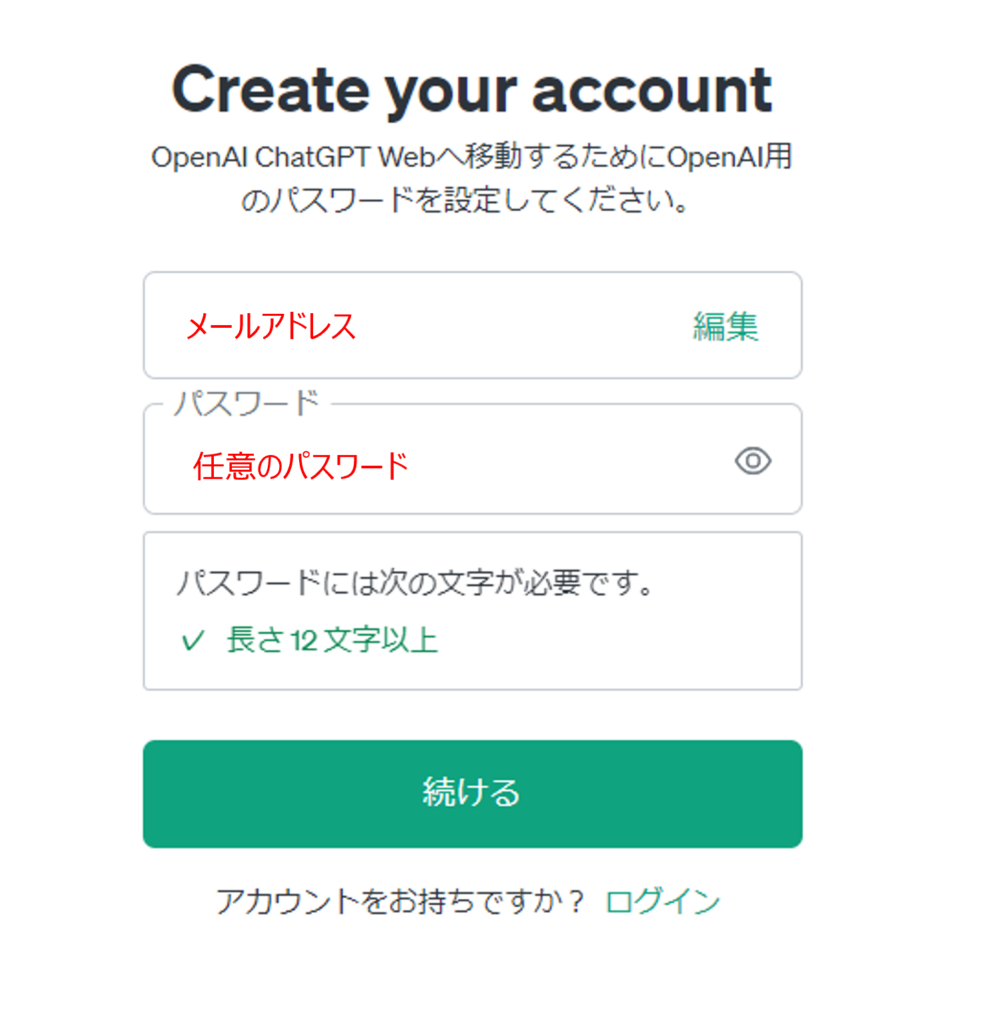
メールアドレスを入力したら、上の画面で任意のパスワードを設定します。
他人から推察されにくいパスワードを設定しましょう。
なお、パスワードは12文字以上で設定する必要があります。
パスワードを入力したら「続ける」ボタンをクリックします。
Step4.メール認証する
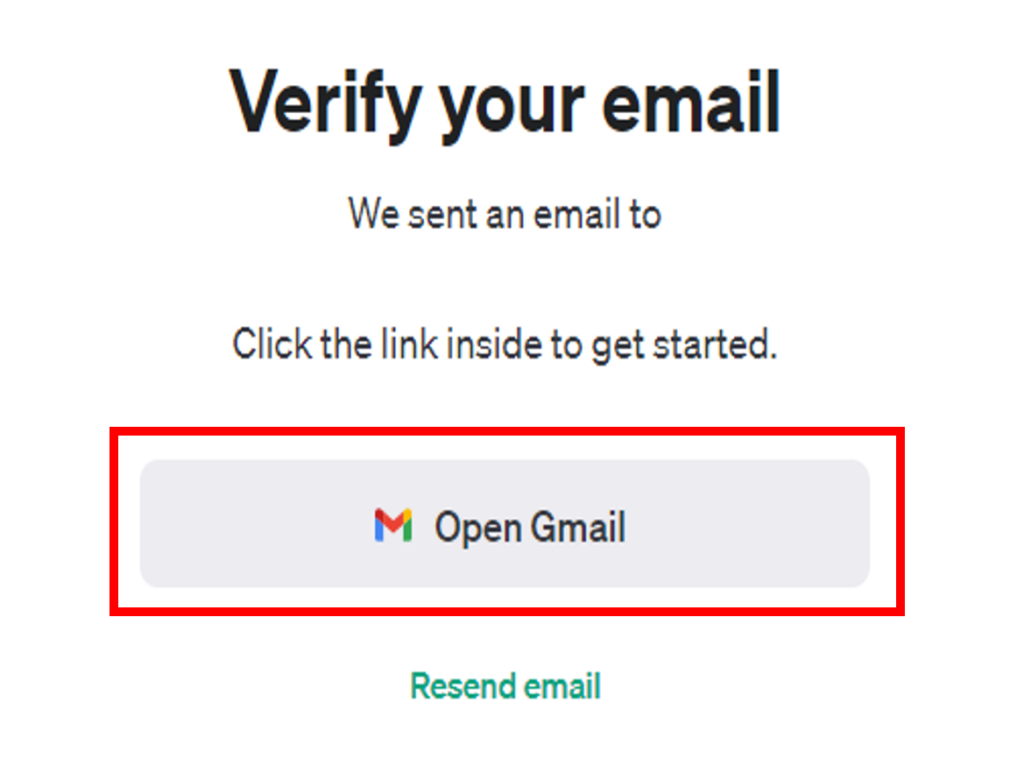
メールアドレスとパスワードの登録を終えると、認証メールが送信されるのでメールアドレスの認証を行います。
上の画面で「Open Gmail」をクリックしかす。
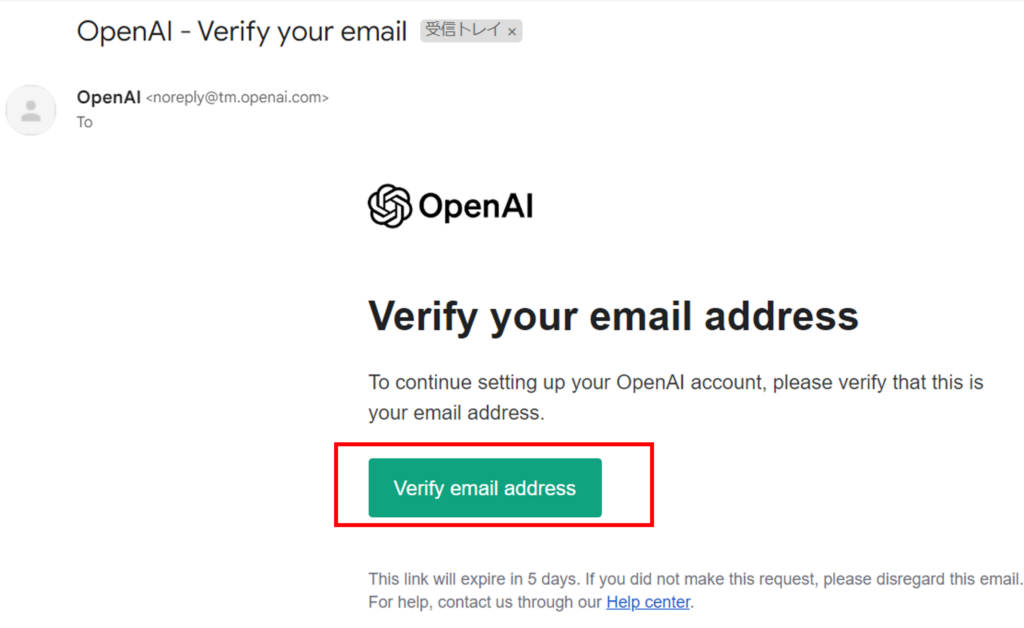
直後に、OpenAIから上の画像のような認証メールが届きますので、「Verify email adress」をクリックします。
これで、メールアドレスの認証は完了です。
なお、このメールは5日経つと期限切れとなりますので注意してください。
Step5.フルネーム・生年月日を登録
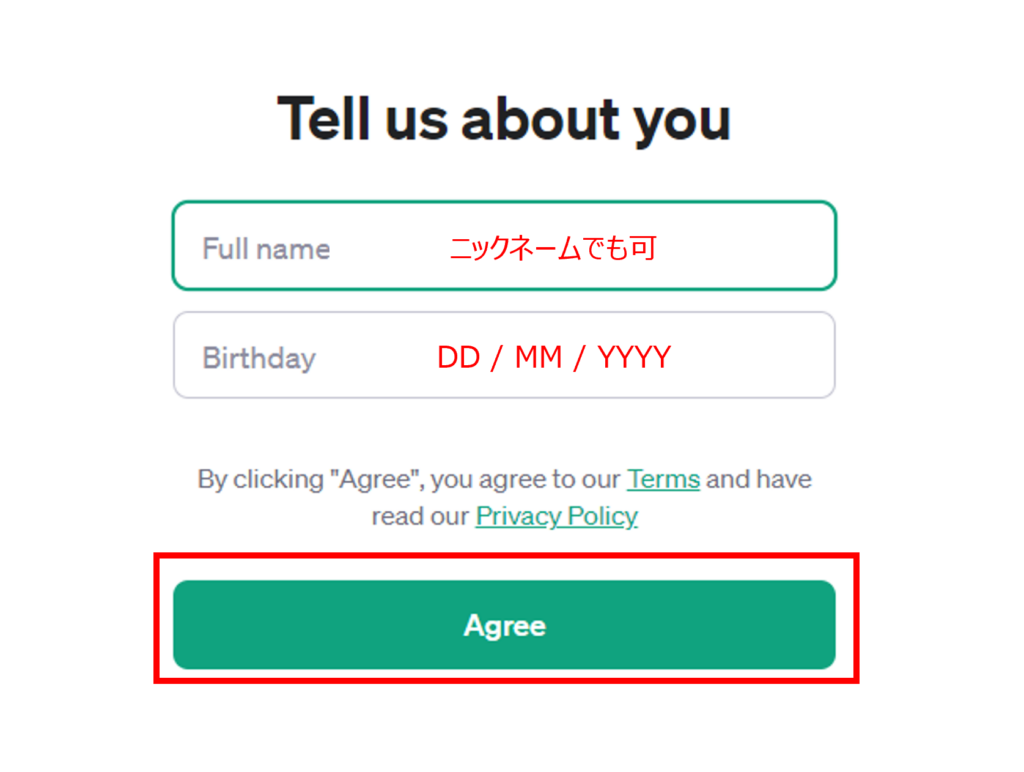
メールアドレスの認証が完了すると、自動で上の画像の画面に遷移します。
この画面で、「Full name」と「Birthday」を入力しして、「Agree」ボタンをクリックします。
これで、アカウント作成(サインアップ)は完了です。
Step6.アカウント作成完了
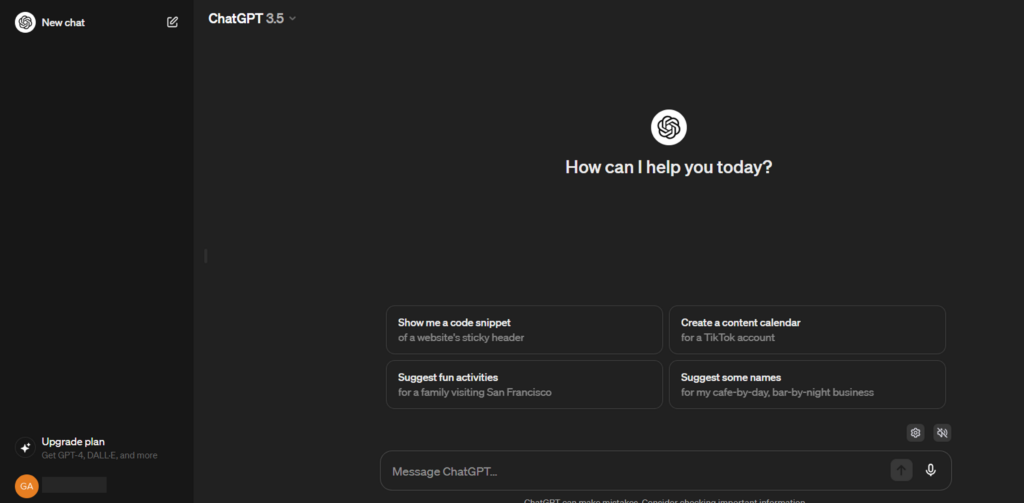
アカウント作成が完了すると、上の画面に自動で遷移します。
この画面がChatGPTの利用画面ですので、このままChatGPTを利用できます。
以下のように画面下部のテキストボックスに質問や指示を入力して、送信してみましょう。
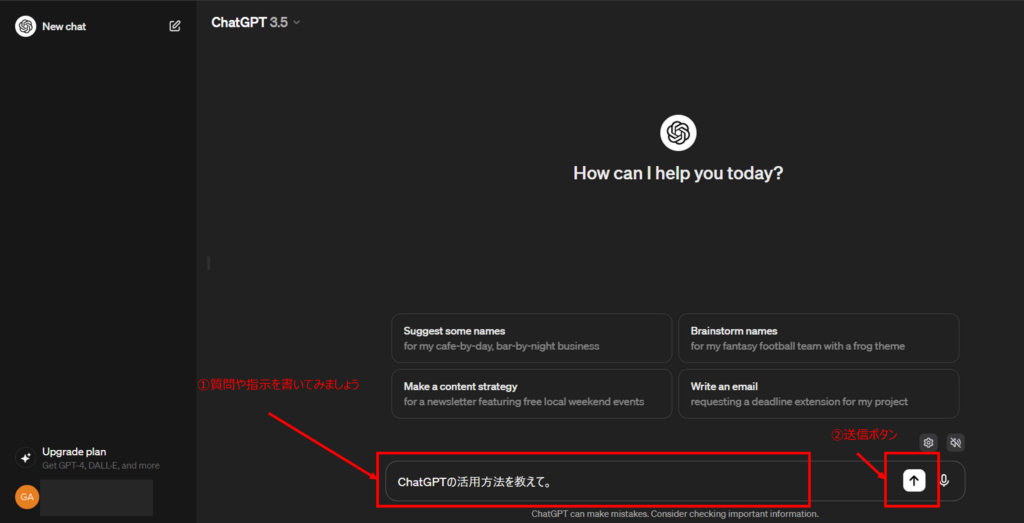
ChatGPTのログイン方法
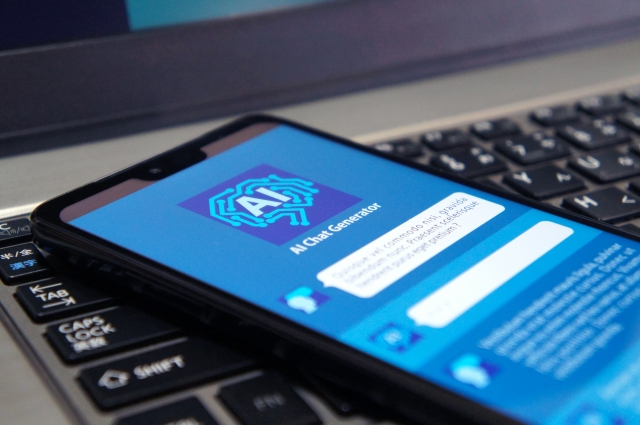
次に、ChatGPTのアカウント作成(サインアップ)後のログイン方法について解説します。
Step1.ChatGPT公式サイトへアクセス
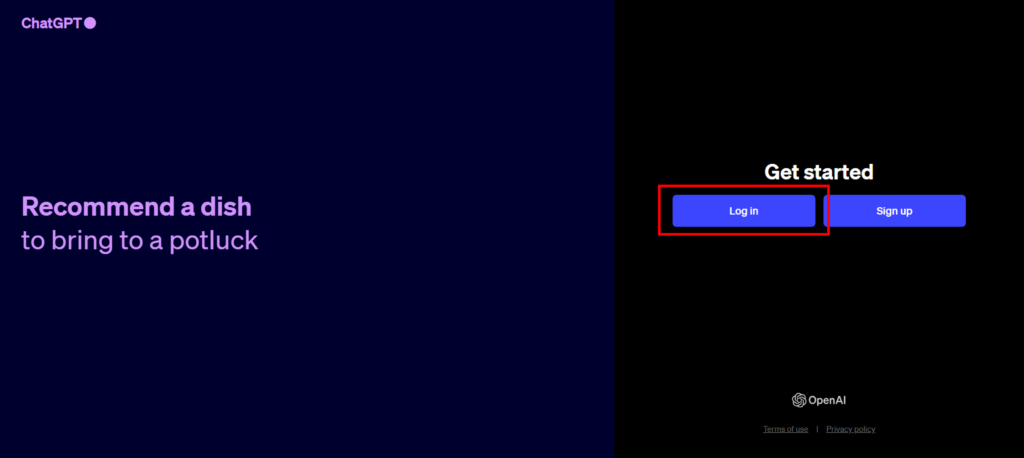
ChatGPTの公式サイトににアクセスします。
上の画面で「ログイン」をクリックします。
Step2.メールアドレスを入力
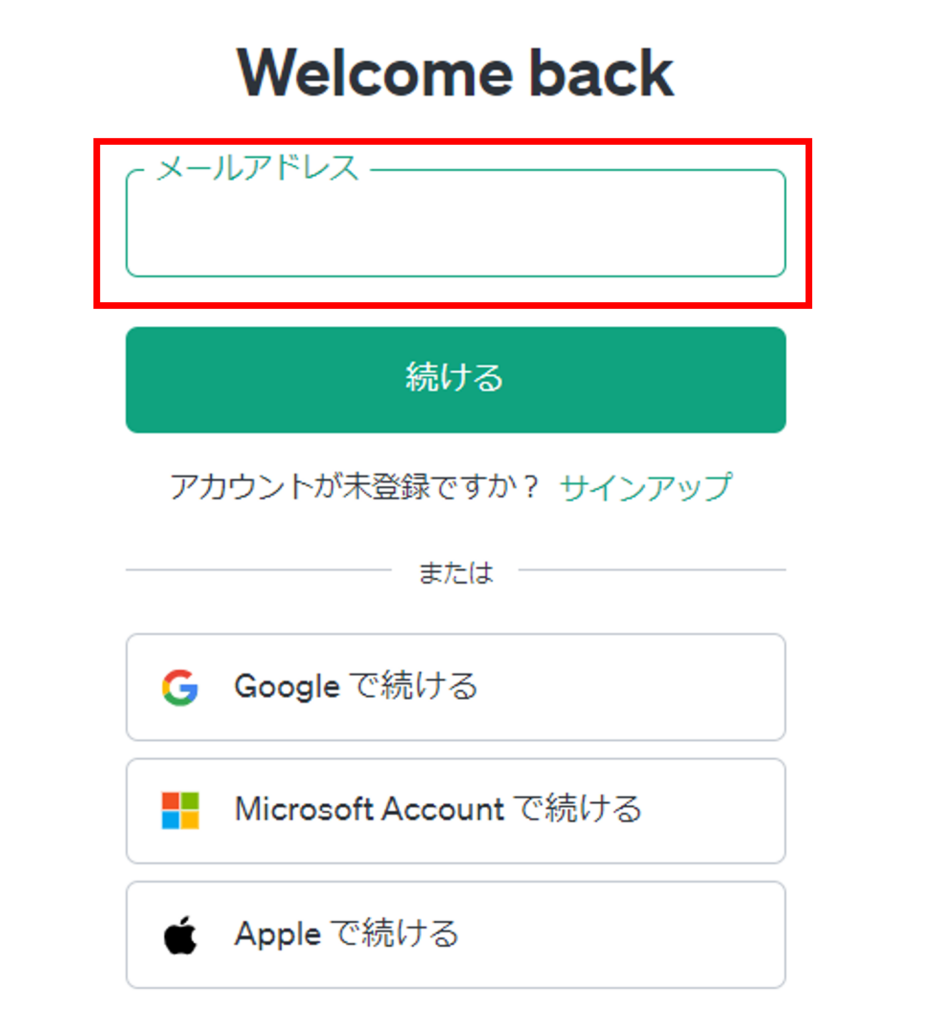
アカウント作成(サインアップ)時に選択した認証方法を選択します。
メールアドレスの登録でアカウントを作成した場合は、登録したメールアドレスを入力します。
よくあるログインエラー
アカウント作成時にメールアドレス(XXX@gmail.com)で登録した場合、ログイン時に「Googleで続ける」>「XXX@gmail.com」のGoogleアカウントを選択してもログインできません。
ログインは、アカウント作成方法と同じ認証方法を選択してください。
Step3.パスワードを入力
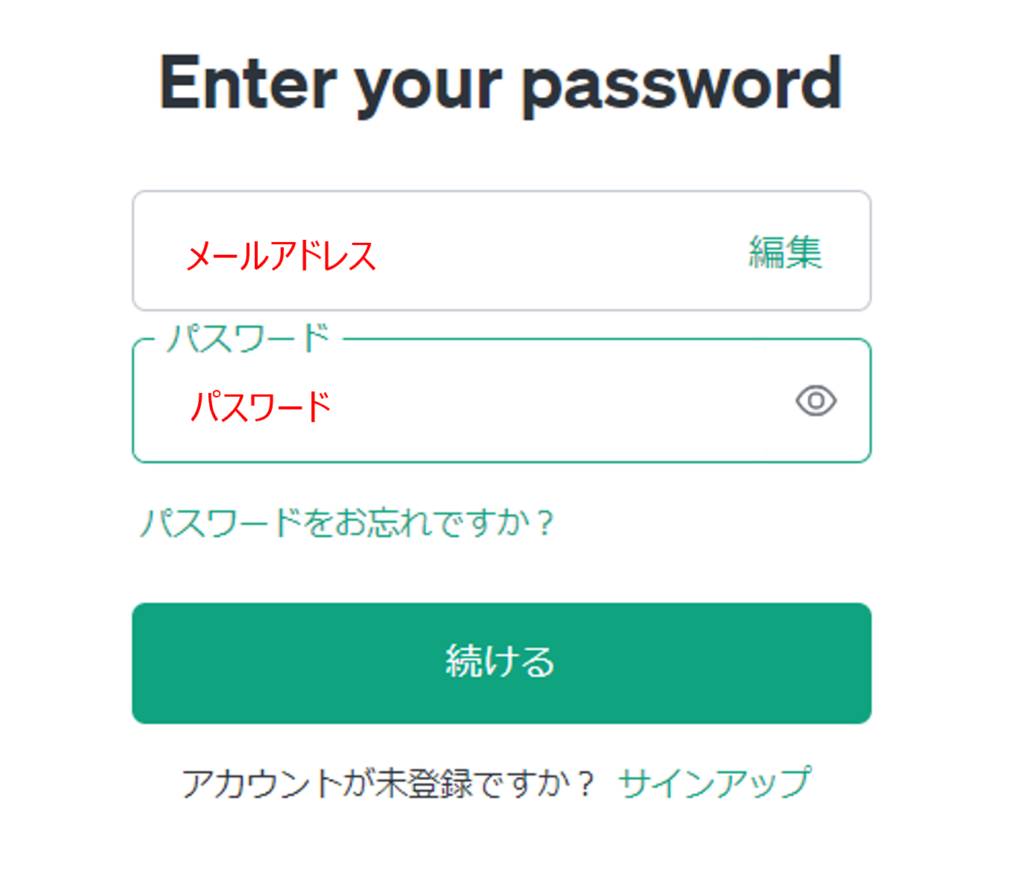
登録したパスワードを入力します。
これで、ログイン完了です。
Step4.ログイン完了
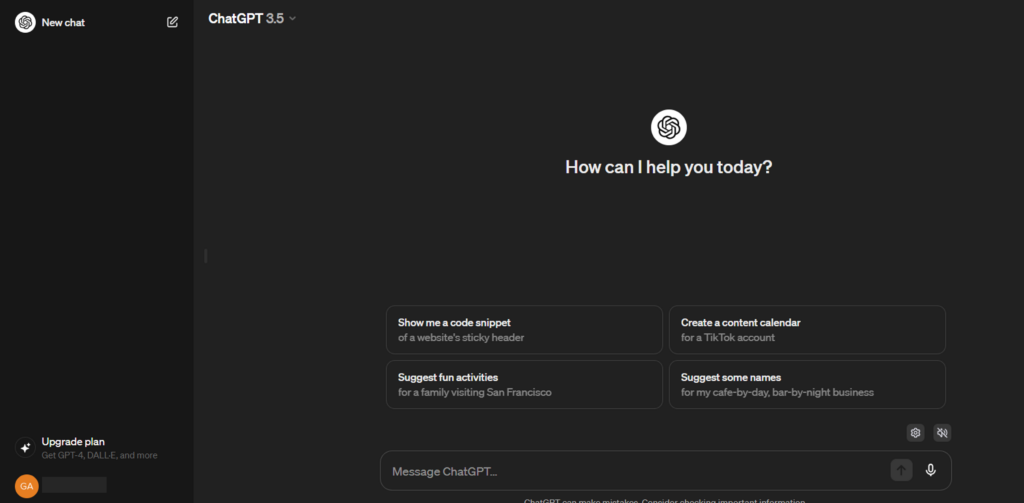
ログイン完了したら、このままChatGPTを利用できます。

ChatGPTのアカウント作成やログインについてよくある質問

Q. ChatGPTのアカウントは複数作成できますか?
可能です。特にアカウント数の上限も定められていません。
詳しくは、以下の記事で解説しているので参考にしてみてください。
関連記事:【完全版】ChatGPTを同一の電話番号で複数アカウント作成できるのか解説!
Q. ChatGPTのアカウント作成ができません、原因はなんですか?
ChatGPTのアカウント作成ができない原因としては、以下が考えられます。
- 原因1. 入力内容に不備がある
- 原因2. OpenAIからの確認メールが届かない
- 原因3. OpenAIからのSMS認証コードが届かない
- 原因4. 同一のメールアドレスで既に登録している
- 原因5. ChatGPT側の問題でアクセス不可になっている
それぞれの原因の解決策に関しては、以下の記事で解説しているので参考にしてみてください。
関連記事:【完全版】ChatGPTが使えない?ときの原因と対処法を徹底解説!
Q. ChatGPTにログインできませんが、原因はなんですか?
ChatGPTにログインできない原因としては、以下が考えられます。
- 原因1.認証方法が間違っている
- 原因2.メールアドレス・パスワードが間違っている
- 原因3.アカウントがロックされている
- 原因4.ChatGPT側の問題でアクセス不可になっている
それぞれの原因の解決策に関しては、以下の記事で解説しているので参考にしてみてください。
関連記事:【完全版】ChatGPTが使えない?ときの原因と対処法を徹底解説!
Q. ChatGPTに登録したメールアドレスは変更できますか?
一度登録したメールアドレスは変更できません。
詳しくは、以下の記事で解説しているので参考にしてみてください。
関連記事:ChatGPTに登録したメールアドレス・電話番号は変更できる?対処方法も解説!
Q. ChatGPTに登録した電話番号は変更できますか
一度登録した電話番号は変更できません。
詳しくは、以下の記事で解説しているので参考にしてみてください。
関連記事:ChatGPTに登録したメールアドレス・電話番号は変更できる?対処方法も解説!
Q. ChatGPTのパスワードを忘れてしまいました
ChatGPTのパスワードを忘れた場合は、ログイン画面の「パスワードをお忘れですか?」をクリックして、パスワードを再設定できます。
詳しくは、以下の記事で解説しているので参考にしてみてください。
関連記事:ChatGPTパスワードを忘れた場合のリセット方法や変更方法を解説!
Q. ChatGPTのパスワードは変更できますか?
ChatGPTのパスワードは変更できます。ChatGPTからログアウトしてから、ログイン画面の「パスワードをお忘れですか?」をクリックして、パスワードを変更できます。
詳しくは、以下の記事で解説しているので参考にしてみてください。
関連記事:ChatGPTパスワードを忘れた場合のリセット方法や変更方法を解説!
Q. ChatGPTのアカウントを削除・退会する方法を知りたい
ChatGPTのアカウント削除・退会方法については、以下の記事で詳しく解説しているので参考にしてみてください。
なお、アカウントをいったん削除・退会してしまうと、これまでのチャット履歴等のデータも全て削除されて二度と復元できないので注意してください。
もし、アカウント削除・退会の理由が、メールアドレスの変更であれば、既存アカウントを削除せずに、新たにアカウントを作成することも可能ですので、検討してみましょう。
関連記事:ChatGPTのアカウント削除・退会方法や注意点を解説!
Q. ChatGPTの日本語版に変更する方法を知りたい
ChatGPTは、デフォルトは英語版です。
日本語版に変更するには、ChatGPTにログインして、左下のアカウント名をクリック > 「Setting」をクリック > Language(Aipha)をクリックして「日本語」を選択すると、設定を変更できます。
詳しくは、以下の記事で解説しているので参考にしてみてください。
関連記事:【最新版】ChatGPTを日本語版に設定変更する方法をわかりやすく解説!
まとめ
この記事は、ChatGPTのアカウント作成方法やログイン方法を画像付きで解説しました。
ChatGPTのアカウント作成方法をまとめると、以下の通りです。
Step1.ChatGPTの公式サイトにアクセス
Step2.メールアドレスを登録する
Step3.パスワードを登録する
Step4.メール認証する
Step5.氏名・生年月日を登録する
Step6.アカウント作成完了
この記事を参考に、ChatGPTを活用してみましょう。

「ChatGPTマガジン」を運営するゴートマン合同会社は、
・最適な社内ChatGPTサービスの選定から導入支援
・社内ガイドライン策定支援
・企業ごとにカスタマイズしたプロンプト作成代行
・ChatGPT活用研修
など大企業から中小企業まで幅広くご支援しています。
ご興味のある企業様は、まずはお気軽に無料相談ください。